4 начина да проверите здравето на лаптоп батерия, която се оказва точна!
Батериите са едно нещо, което е задължително зание винаги следим състоянието му при използване на лаптоп. Защо? Защото батериите са важна част от мобилността. Хубаво е, че трябва да разберем и разберем за състоянието на здравето на батериите на нашия лаптоп възможно най-подробно.
Условията, които трябва да проверим, като нивото на изпускане на батерията, количеството циркулация на зареждането, което е направено, капацитетът на батерията и т.н.
Как лесно да проверите здравето на батерията на лаптопа
След това, как да проверя здравето на лаптоп батерия? Ето няколко начина да проверите здравето на батерията на лаптоп много лесно.
1. Проверете здравето на батерията, като използвате командния ред
Първият начин, по който можете да го направитепроверката на здравето на батерията на лаптоп се използва командния ред. Този метод е практически много лесен, тъй като не е необходимо да изтегляте и инсталирате допълнителни приложения. Моля, направете справка със следните стъпки.
1. Първо, моля, отворете го Команден ред (CMD) на вашия лаптоп. За да направите това, моля, въведете CMD в полето за търсене. Както на снимката по-долу.
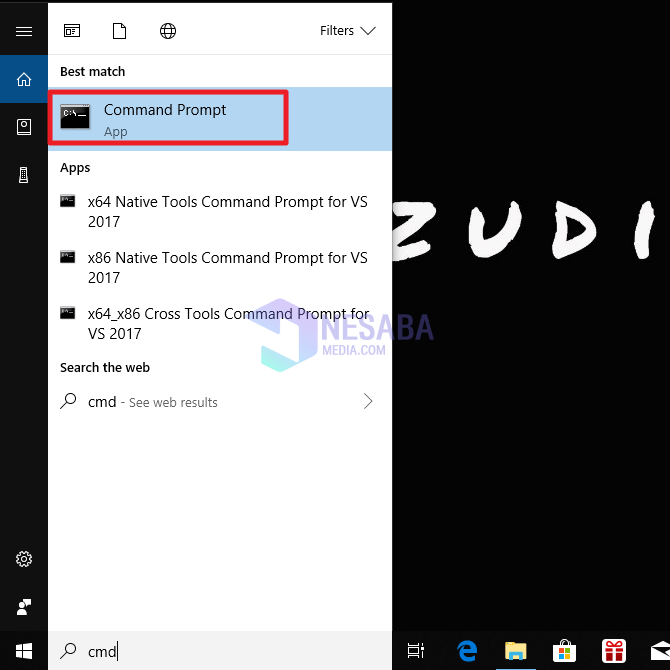
2. След това, моля, въведете го „Powercfg / отчет за батерията“. Както на снимката по-долу.

3. След това ще се появи известие за местоположение на файл, съдържащо съдържанието на известие относно резултатите от проверката (здравето) на вашата батерия за лаптоп. Както на снимката по-долу.
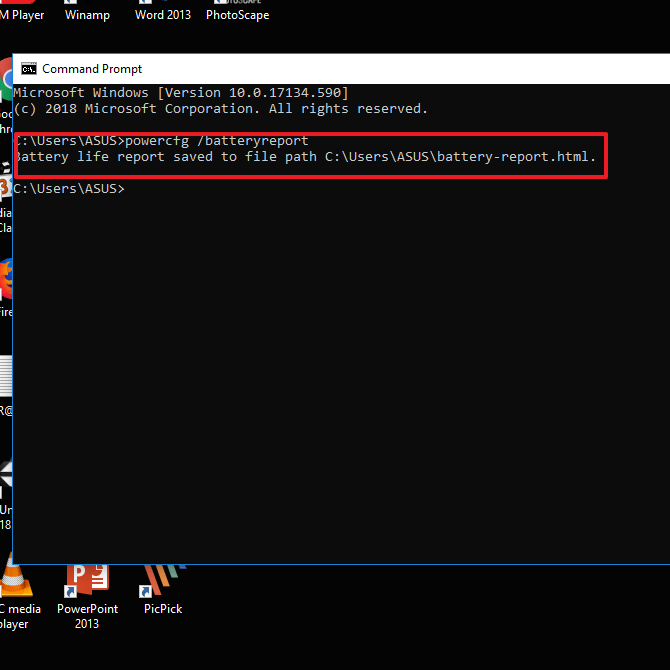
4. След това, моля, намерете и отворете файла. Както на снимката по-долу.

5. След това ще видите доклад за здравето на батерията на вашия лаптоп. Както на снимката по-долу.

6. След това, моля, превъртете надолу и потърсете Проективен капацитет и Капацитет за пълна такса. Както на снимката по-долу. Ако разликата е повече от 50%, тогава вече трябва да сте нащрек със здравето на батерията си. Ако е повече, има вероятност да трябва да смените батерията на вашия лаптоп.

7. Готово.
2. Проверка на здравето на батерията Използване BatteryBar
Вторият начин за проверка на здравето на батериятаЛаптоп използва приложението BatteryBar. Това приложение е достъпно в 2 версии, BatteryBar Free и BatteryBar Pro. Ако използвате BatteryBar Pro, трябва да харчите около $ 1 на година или 7 $ за добро. Ако обаче искате да използвате безплатната, моля, изтеглете безплатната версия на BatteryBar.
1. Първо, моля, изтеглете и инсталирайте първо Приложение BatteryBar.
2. Ако вече сте го инсталирали на вашия лаптоп. След това лентата на батерията ще се появи в долната част на вашия лаптоп или лента със задачи. Както на снимката по-долу. Е, можете да видите останалите проценти от батерията, капацитета на батерията и т.н. Моля, обърнете внимание на Battery Wear, за да разберете качеството на вашата батерия, ако тя е повече от 50%, тогава може да се наложи да замените батерията на вашия лаптоп.

3. Проверете здравето на батерията, като използвате BatteryCare
Следващият начин за проверка на здравето на батерията на лаптопа е използването на приложението BatteryCare. Това приложение може да бъде изтеглено безплатно. Това приложение може да наблюдава изпразване цикъл батерията на вашия лаптоп Моля, направете справка със следните стъпки.
1. Първо, моля, изтеглете и инсталирайте първо Приложение BatteryCare.
2. След това, моля, стартирайте приложението. Е, BatteryCare има 2 вида информация, а именно основна информация и подробна информация. В основна информация е налична информация за състоянието на батерията, останалите проценти от батерията, оставащото време на батерията. Както на снимката по-долу.

3. За подробна информация, съдържаща модела на батерията, капацитета на батерията, нивото на износване, проектирания капацитет и т.н. Както на снимката по-долу.

4. Проверка на здравето на батерията Използване BatteryInfoView
Следващият начин за проверка на здравето на батериятае да използвате приложението BatteryInfoView. Това приложение е безплатно и много леко, а също така има дисплей, който го прави лесен за компютърен мирянин. Следват стъпките за използване на BatteryInfoView.
1. Първо, моля, изтеглете и инсталирайте първо Приложение BatteryInfoView, Това приложение е достъпно безплатно в интернет.
2. След това, моля, стартирайте приложението. След това ще видите малко информация за батерията на вашия лаптоп. Като се започне от името на батерията, сериен номер, текущ капацитет и т.н. Както на снимката по-долу.
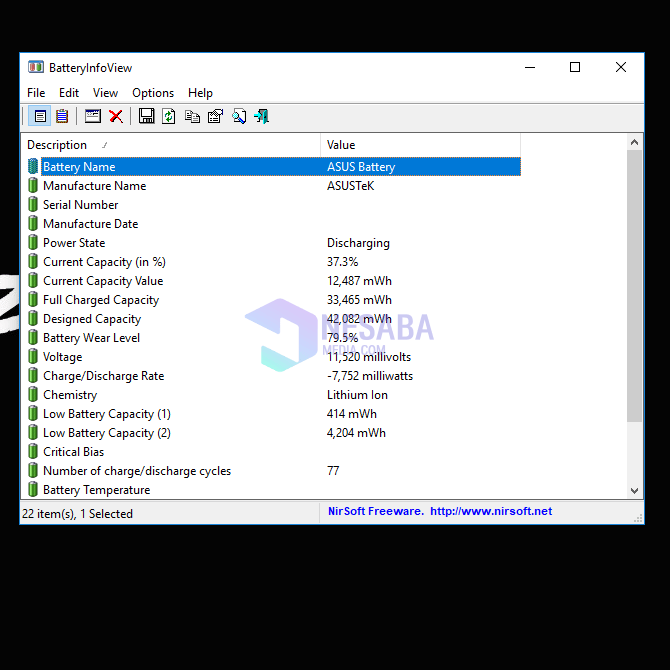
3. BatteryInfoView има и друг дисплей, който е режим на регистрация на батерията или бележки за използване на батерията. Можете да получите достъп до него, като натиснете F8 на клавиатурата и се върнете в режим на информация за батерията, като натиснете F7. В режим на регистрация на батерията периодично можете да видите историята на използването на батерията. Информацията, получена от Дневника, ще ви помогне да разберете рано, ако има нередности в нивото на използване в сравнение с капацитета на наличната батерия. Показване на режим на регистрация на батерията, както е показано по-долу.

Така че този урок за това как да проверите здравето на лаптоп батерия. Дано този урок може да бъде полезен. Благодаря ви








